AirPods'u Xbox Series X, S veya Xbox One'da kullanma
Yayınlanan: 2024-03-01Hızlı yanıt: Xbox Series X, S veya One resmi olarak Bluetooth sesini desteklemiyor. Ancak AirPods'u (ve diğer Bluetooth ses cihazlarını) TV'nizin yerleşik Bluetooth'unu veya Xbox kumandanız için 3,5 mm Bluetooth vericisini kullanarak kullanabilirsiniz.
AirPods'u Xbox Series X|S veya Xbox One'da nasıl kullanacağınızı öğrenmek ister misiniz? AirPod'lar resmi olarak desteklenmese de birkaç geçici çözümü paylaşabiliriz.
Bu konsollar maalesef Bluetooth sesini desteklemiyor. Bunun yerine Microsoft, Xbox Kablosuz olarak bilinen kendi teknolojisini kullanıyor. Bu nedenle Xbox destekli bir kulaklığı konsolunuzla eşleştirmek kolaydır ancak AirPod'lar gibi Bluetooth sesini eşleştirmek biraz zordur.
Xbox kulaklığı kullanmak istemiyorsanız ve AirPod'larınızı Xbox'ınızla kullanmanın taşınabilirliğini tercih ediyorsanız, bunu başarmanın yolları vardır.
Akıllı telefonunuzda Xbox uygulamasını kullanmak, TV'nizin Bluetooth'unu kullanmak veya bir adaptör satın almak arasında AirPod'larınızı Xbox konsolunda kullanmanın birçok yöntemi vardır.
TV'nizin yerleşik Bluetooth'unu kullanın
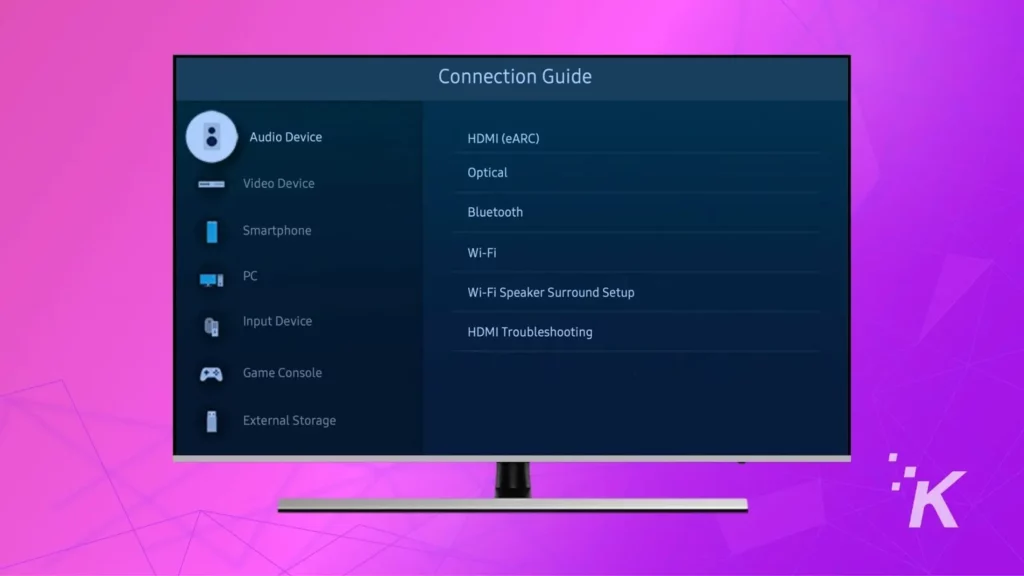
Akıllı TV'niz varsa Bluetooth'u destekleme ihtimali yüksektir. Emin değilseniz TV'nizin veya monitörünüzün ayarlarını kontrol edebilir veya kılavuza başvurabilirsiniz.
Bu yöntemle sesi Xbox'ınızdan TV'nizin Bluetooth'una ve ardından AirPod'larınıza yönlendirebilirsiniz. Bu nedenle, başlamak için TV'nizi AirPod'larınızla eşleştirin. Bu, TV'nizi Bluetooth kulaklıkla dinlemek için kullanacağınız yöntemin aynısıdır.
Bluetooth cihazlarını TV'lerde eşleştirmenin tam adımları modele ve işletim sistemine bağlı olarak değişecektir ancak çoğu durumda Bluetooth seçeneğini TV'nizin ayarlarında bulabilmelisiniz.
AirPod'larınızı eşleştirme moduna geçirdiğinizde TV'nizin Bluetooth ses cihazları listesinde görünmeleri gerekir.
TV'nizi Xbox Series X|S veya Xbox One ile kullanmak üzere AirPod'larınızla nasıl eşleştireceğiniz aşağıda açıklanmıştır:
- TV'nizin ayarlarında Bluetooth seçeneğini bulun ve etkinleştirin. Bunu Bluetooth cihazları aranıyor sayfasında bırakın.
- AirPods kasanızı açın ve kasanın ışığı beyaz renkte yanıp sönene kadar beyaz düğmeyi basılı tutun .
- AirPod'lar TV'nizin Bluetooth cihazları listesinde görünmelidir. Bunları seçin ve bağlanın. Bağlantının kurulması birkaç dakika sürebilir.
- TV'niz AirPod'larınızla eşlendikten sonra kumandanızı alın ve oyun sesinin AirPod'lardan gelip gelmediğine bakın.
- Oyunun sesi TV'nizin yerleşik hoparlörlerinden geliyorsa TV'nizin ses ayarlarını bulun ve ses çıkışını Bluetooth veya AirPods olarak değiştirin.
Bu yöntem AirPod'ları bir Xbox konsoluyla kullanmanıza olanak tanısa da gözle görülür bir ses gecikmesi olacaktır.
Kontrol cihazınızdaki dokunsal geri bildirim ses ile senkronize olmayacağından bu durum sizi oyundan uzaklaştırabilir.
Bu ideal değil ama deneyebileceğimiz birkaç seçeneğimiz daha var.
Xbox denetleyicileri için 3,5 mm'lik bir Bluetooth donanım kilidi kullanın

Xbox denetleyicilerinde kulaklıklarla kullanılabilen 3,5 mm ses çıkış bağlantı noktası bulunur. Eğer kablolu kulaklığınız varsa mutlaka kumandanızla kullanabilirsiniz.
Ancak kablolardan hoşlanmayanlar için bir diğer seçenek ise Xbox için 3,5 mm Bluetooth verici adaptörü.

Bu kullanışlı donanım kilidi, 3,5 mm ses jakına sahip daha yeni Xbox denetleyicilerine takılır, böylece konsolunuzda Bluetooth kulaklık kullanabilirsiniz. AirPod'larla kullanım için optimize edilmiştir ve sesli sohbet için yerleşik bir mikrofona sahiptir.
Bu üçüncü taraf bağdaştırıcılar, ses sinyalini Xbox denetleyicisinden AirPods gibi herhangi bir Bluetooth özellikli ses cihazının alabileceği Bluetooth'a aktarır.
Bu adaptörlerdeki ses gecikmesi, TV'nizin yerleşik Bluetooth'unu kullanmaktan çok daha iyi olmalıdır. Bluetooth'ta her zaman bir miktar gecikme olur, ancak bu kabul edilebilir olmalıdır.
Bunlardan birini nasıl kullanacağınız aşağıda açıklanmıştır:
- 3,5 mm'lik bir Bluetooth vericiyi Xbox denetleyicinize bağlayın.
- AirPods'u ve Bluetooth vericiyi eşleştirme moduna getirin.
- Eşleştirildikten sonra Xbox sesinin AirPod'larınızdan gelmesi gerekir.
Önemli noktalardan biri, muhtemelen AirPods mikrofonunuzu bu adaptörlerle kullanamayacaksınız.
Bazı bağdaştırıcıların yerleşik bir mikrofonu vardır, ancak kalite genellikle ortalamanın altındadır. Bu adaptörleri sesli aramalar için değil, yalnızca oyun sesleri için kullanmanızı öneririm. En kötü durumda mikrofonun sesini kapatabilirsiniz.
Uzaktan Oynatma ile sesi telefonunuza aktarın

AirPods'u Xbox'ta kullanmanın bir başka seçeneği de Uzaktan Oynatma aracılığıyla Xbox'ı telefonunuza aktarmaktır.
Bu yöntemle ses gecikmesi o kadar fark edilmez ancak telefonunuz ekranını kilitlediğinde bağlantı kesilebilir. Avantajı, donanım kilidi satın almanıza gerek olmaması ve ses gecikmesinin kabul edilebilir olmasıdır.
Buradaki fikir, Xbox uygulamasının Uzaktan Oynatma özelliğini kullanarak tüm oyun sesini telefonunuza yönlendirmektir. Uzaktan Oynatma özelliğini başlatabilir ve telefonunuzu yanınızda bırakabilirsiniz.
Telefonunuzda Xbox Remote Play'i başlattığınızda sizden bir oyun kumandası bağlamanızı isteyen bir mesaj göreceksiniz. Bunu görmezden gelebilirsiniz; telefonunuzda oyun oynamayacaksınız.
İşte adımlar:
- AirPod'ları telefonunuzla eşleştirin.
- Xbox'ınızın Ayarlarında Uzaktan Oynatmanın etkinleştirildiğinden emin olun.
- Telefonunuzda Xbox Remote Play uygulamasını başlatın.
- Uzaktan Oynatma'yı seçin ve denetleyicinin gerekli olduğunu belirten uyarıyı dikkate almayın.
- TV'nizde oyun oynamaya devam edin.
AirPods'unuzu Xbox Party için kullanma
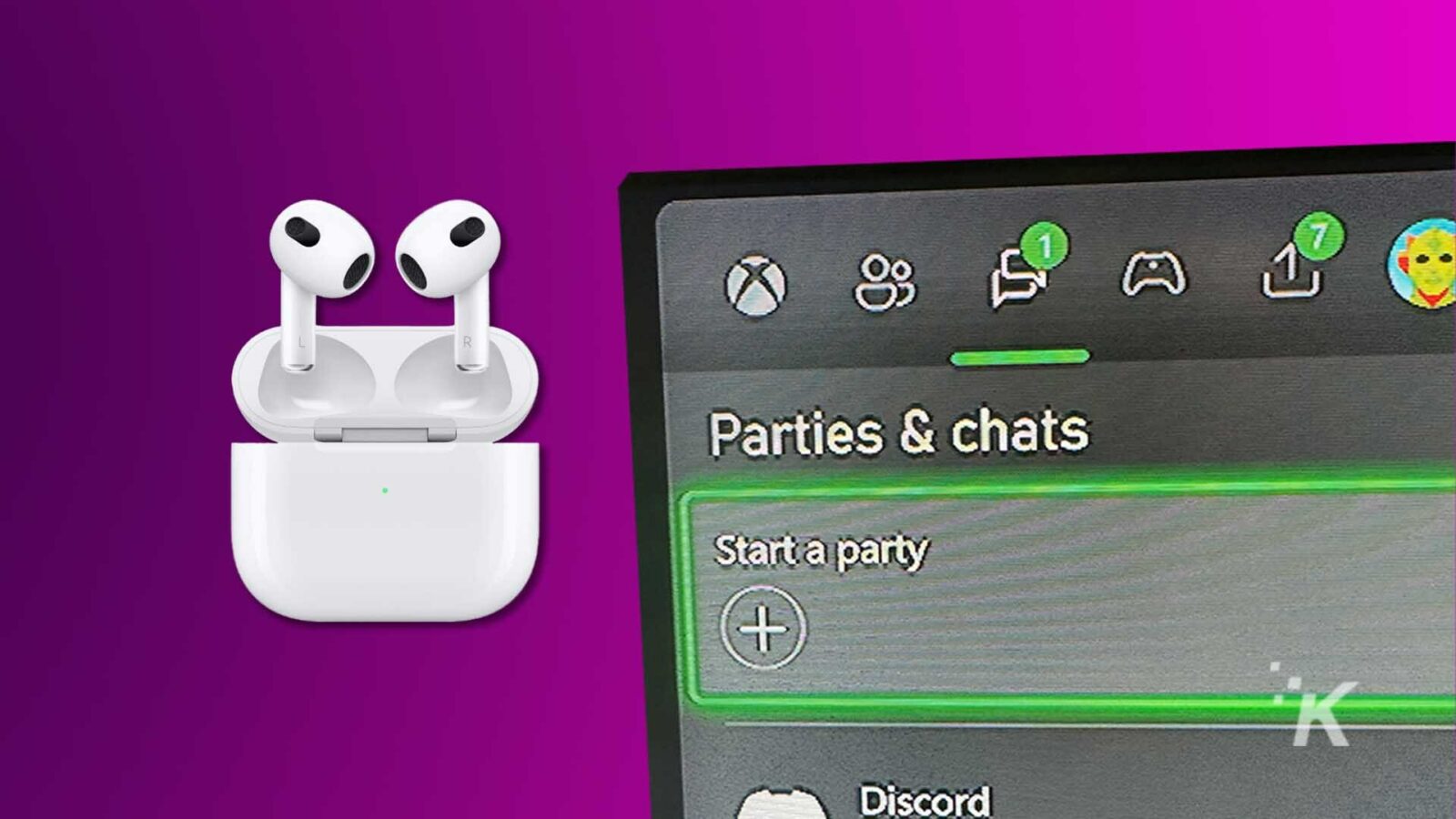
Telefonunuzdan uzaktan oynatırken AirPod'larınızdaki mikrofon varsayılan olarak devre dışı bırakılacaktır. Siz Xbox Grup Sohbetinizin diğer üyelerini duyabilseniz de onlar sizi duyamaz.
AirPods mikrofonunuzun sesini açmak için sol üst köşedeki üç noktaya dokunun ve Sesi Aç'ı seçin. Artık oyun arkadaşlarınız sizi duyabilmeli. Sizi duyamıyorlarsa gruptan ayrılıp tekrar katılın veya Bluetooth adaptöründeki mikrofonu devre dışı bırakın.
Uzaktan oynatmayı kullanırken oyun sesini ve grup sohbeti sesini aynı anda yayınlamanın mümkün olmadığını unutmayın. Birini veya diğerini seçmelisiniz.
AirPods'u Xbox'ta kullanmanın alternatif seçenekleri

Daha iyi bir alternatif, Microsoft'un tescilli kablosuz teknolojisini kullanan, gözle görülür ses gecikmesi olmadan daha iyi ses kalitesi sağlayan kablosuz bir kulaklıktır.
Sevdiğimiz kulaklıklardan biri SteelSeries Arctis 9X'tir.
Şimdi yeni bir kulaklığa yatırım yapmak istemiyorsanız Xbox Series X'inizle her zaman 3,5 mm kablolu kulaklık kullanabilirsiniz. Kablolar rahatsız edici olsa da gürültüyü minimumda tutmak için iyi bir çözümdür.
 SteelSeries Arctis 9X Kablosuz Oyun Kulaklığı
SteelSeries Arctis 9X Kablosuz Oyun KulaklığıSteelSeries Arctis 9X, Xbox için tasarlanmış, doğrudan bağlantı, Bluetooth eşleştirme, üstün gürültü engelleme ve 20 saatten fazla etkileyici pil ömrü sunan kablosuz bir oyun kulaklığıdır.
AirPod'larınızı Xbox'ınızla kullanabilirsiniz
Xbox Series X, AirPod'ları resmi olarak desteklemese de TV'nizin yerleşik Bluetooth'u veya 3,5 mm Bluetooth adaptörü gibi üçüncü taraf araçları kullanarak bunları Xbox ile eşleştirebilirsiniz.
Bluetooth'un ses kalitesinin diğer formatlara göre çok daha kötü olduğunu ve her zaman gözle görülür bir gecikme olduğunu unutmayın.
Bu konuda herhangi bir düşünceniz var mı? Yorumlarda bize bir satır bırakın veya tartışmayı Twitter veya Facebook'umuza taşıyın.
Editörlerin Önerileri:
- Xbox Series X yan yatabilir mi?
- Microsoft'un Xbox üçüncü taraf denetleyicilerini yasakladığı bildiriliyor
- Xbox One'ım neden sürekli kapanıyor?
- Apple AirPod'ları Apple dışındaki ürünlerle kullanabilir misiniz?
